После добавления некоторых строк кода появилась проблема: при запуске приложения на секунду появляется другое окно. Не могу понять что я делаю не так? Проблема появляется после вот этих строк кода:
self.form1_box = QWidget() self.form2_box = QWidget() self.stacked_form_box = QStackedLayout() self.stacked_form_box.addWidget(self.form1_box) self.stacked_form_box.addWidget(self.form2_box) self.form1_box.setLayout(la_le_box) self.form2_box.setLayout(la_le_box2)
А вот и сам код:
import sys from PyQt5.QtWidgets import QApplication, QWidget, QPushButton, QLineEdit, QLabel, QMainWindow, QHBoxLayout, QGridLayout, QVBoxLayout, QLayout, QFormLayout, QStackedLayout from PyQt5 import QtWidgets, QtCore, QtGui from PyQt5.QtGui import QIcon, QPixmap from PyQt5.QtCore import Qt class MainWindow(QMainWindow): def __init__(self): super().__init__() self.initUI() def initUI(self): centralwidget = QWidget(self) self.setCentralWidget(centralwidget) main_box = QGridLayout(centralwidget) def _consumptiontab(self): # макет кнопок Human and Population type_polutation_box = QHBoxLayout() type_polutation_box.setSizeConstraint(QLayout.SetDefaultConstraint) type_polutation_box.setContentsMargins(0, 0, 0, 0) type_polutation_box.setSpacing(0) type_polutation_box.setObjectName(«Type Population Button») # макет лейблов для формы pop_label_box = QVBoxLayout() # 1 форма pop_label_box.setContentsMargins(0, 0, 0, 0) pop_label_box.setObjectName(«Labels with type population») pop_label_box2 = QVBoxLayout() # 2 форма pop_label_box2.setContentsMargins(0, 0, 0, 0) pop_label_box2.setObjectName(«Labels with type population2») # макет строк редактирования для формы pop_le_box = QVBoxLayout() # 1 форма pop_le_box.setContentsMargins(0, 5, 0, -1) pop_le_box.setSpacing(10) pop_le_box.setObjectName(«Population type edit line») pop_le_box2 = QVBoxLayout() # 2 форма pop_le_box2.setContentsMargins(0, 5, 0, -1) pop_le_box2.setSpacing(10) pop_le_box2.setObjectName(«Population type edit line2») # 2 формы для лейблов и едитов la_le_box = QFormLayout() # 1 форма la_le_box.setSizeConstraint(QLayout.SetDefaultConstraint) la_le_box.setFieldGrowthPolicy(la_le_box.FieldsStayAtSizeHint) la_le_box.setRowWrapPolicy(la_le_box.DontWrapRows) la_le_box.setLabelAlignment(Qt. AlignRight | Qt.
AlignTrailing | Qt. AlignVCenter) la_le_box.setFormAlignment(Qt.AlignLeading | Qt.AlignLeft | Qt.AlignVCenter) la_le_box.setContentsMargins(50, 70, 50, 80) la_le_box.setVerticalSpacing(3) la_le_box.setObjectName(«type population form») la_le_box2 = QFormLayout() # 2 форма la_le_box2.setSizeConstraint(QLayout.SetDefaultConstraint) la_le_box2.setFieldGrowthPolicy(la_le_box2.FieldsStayAtSizeHint) la_le_box2.setRowWrapPolicy(la_le_box2.DontWrapRows) la_le_box2.setLabelAlignment(Qt. AlignRight | Qt. AlignTrailing | Qt. AlignVCenter) la_le_box2.setFormAlignment(Qt.AlignLeading | Qt.AlignLeft | Qt.AlignVCenter) la_le_box2.setContentsMargins(50, 70, 50, 80) la_le_box2.setVerticalSpacing(3) la_le_box2.setObjectName(«type population form2») # макет для форм self.form1_box = QWidget() self.form2_box = QWidget() self.stacked_form_box = QStackedLayout() self.stacked_form_box.addWidget(self.form1_box) self.stacked_form_box.addWidget(self.form2_box) self.form1_box.setLayout(la_le_box) self.form2_box.setLayout(la_le_box2) # макет для кнопок и формы buttons_form = QVBoxLayout() buttons_form.setSizeConstraint(QLayout.SetDefaultConstraint) buttons_form.setContentsMargins(-1, -1, 0, -1) buttons_form.setSpacing(5) buttons_form.setObjectName(«Buttons and form type population») self.people_btn = QPushButton(QIcon(‘:Population.webp’), ») sizePolicy = QtWidgets.QSizePolicy( QtWidgets.QSizePolicy.Expanding, QtWidgets.QSizePolicy.Fixed) sizePolicy.setHorizontalStretch(1) sizePolicy.setVerticalPolicy(0) sizePolicy.setHeightForWidth( self.people_btn.sizePolicy().hasHeightForWidth()) self.people_btn.setSizePolicy(sizePolicy) self.people_btn.setMaximumSize(50, 25) self.people_btn.setObjectName(«people_btn») self.people_btn.clicked.connect( lambda: self.stacked_form_box.setCurrentIndex(0)) self.house_btn = QPushButton(QIcon(‘:3d_storage.png’), ») sizePolicy2 = QtWidgets.QSizePolicy( QtWidgets.QSizePolicy.Expanding, QtWidgets.QSizePolicy.Fixed) sizePolicy2.setHorizontalStretch(1) sizePolicy2.setVerticalPolicy(0) sizePolicy2.setHeightForWidth( self.house_btn.sizePolicy().hasHeightForWidth()) self.house_btn.setSizePolicy(sizePolicy2) self.house_btn.setMaximumSize(50, 25) self.house_btn.setObjectName(«house_btn») self.house_btn.clicked.connect( lambda: self.stacked_form_box.setCurrentIndex(1)) type_polutation_box.addWidget(self.people_btn) type_polutation_box.addWidget(self.house_btn) type_polutation_box.setStretch(1, 1) buttons_form.addLayout(type_polutation_box) valid = QtCore.QRegExp(«[0-9 .,]») val = QtGui.QRegExpValidator(valid) for i in range(7): # заполнение лейблами 1 формы pic_laybel = QLabel() pic = QPixmap(«:1_Farmers.webp») pic_laybel.setPixmap(pic) pic_laybel.setMinimumSize(30, 30) pic_laybel.setMaximumSize(40, 40) pic_laybel.setScaledContents(True) pop_label_box.addWidget(pic_laybel) for i in range(7): # заполнение лейблами 2 формы pic_laybel = QLabel() pic = QPixmap(«:2_Workers.webp») pic_laybel.setPixmap(pic) pic_laybel.setMinimumSize(30, 30) pic_laybel.setMaximumSize(40, 40) pic_laybel.setScaledContents(True) pop_label_box2.addWidget(pic_laybel) for i in range(7): # заполнение едитами 1 формы edit_ = QLineEdit() edit_.setMinimumSize(30, 30) edit_.setMaximumSize(45, 30) edit_.setValidator(val) edit_.setMaxLength(4) pop_le_box.addWidget(edit_) for i in range(7): # заполнение едитами 2 формы edit_ = QLineEdit() edit_.setMinimumSize(30, 30) edit_.setMaximumSize(45, 30) edit_.setValidator(val) edit_.setMaxLength(4) pop_le_box2.addWidget(edit_) la_le_box.setLayout(0, QFormLayout.LabelRole, pop_label_box) la_le_box.setLayout(0, QFormLayout.FieldRole, pop_le_box) la_le_box2.setLayout(0, QFormLayout.LabelRole, pop_label_box2) la_le_box2.setLayout(0, QFormLayout.FieldRole, pop_le_box2) buttons_form.addLayout(self.stacked_form_box) main_box.addLayout(buttons_form,0,0,1,1) _consumptiontab(self) if __name__ == ‘__main__’: app = QApplication(sys.argv) mw = MainWindow() mw.show() sys.exit(app.exec_())
Как убрать сайт который появляется при запуске компьютера/автозагрузки
UPD: Нашел ответ на свой вопрос: QStackedWidget opening multiple windows
Источник: ru.stackoverflow.com
Сама открывается и закрывается командная строка в Windows — варианты решения
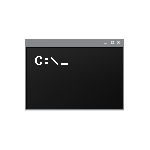
Некоторые пользователи Windows 11, Windows 10 и других версий ОС могут заметить, что при входе в систему или при обычной работе иногда может сама запускаться, а затем — закрываться командная строка, иногда — несколько окон подряд.
Возможные причины открытия окна командной строки

Среди возможных причин, по которым вы можете наблюдать автоматическое открытие командной строки:
- Задачи обслуживания и обновления Windows — иногда система сама может завершать некоторые процедуры, выполняя действия через командную строку. В этом случае это явление не будет регулярным, но иногда при входе в систему вы будете наблюдать одно или несколько подряд открывающихся окон командной строки, которые быстро закрываются.
- Иногда появление командной строки может происходить при фоновом обновлении драйвера, например видеокарты — это также нормальная ситуация, но при этом наблюдается сравнительно редко.
- Вирусы и вредоносное ПО — причина может быть и в работе вирусов или нежелательного ПО на компьютере, которое запускает те или иные процессы через bat-файлы, команды командной строки или иным образом.
- Сторонние программы в автозагрузке — некоторые обычные прикладные программы при запуске также кратковременно открывают окно командной строки: если такие программы есть в автозагрузке, вы будете видеть такое окно при каждом входе в систему. Некоторые другие программы могут вызывать появление окна командной строки лишь иногда: например, OneDrive или браузеры для завершения установки обновлений.
- Сетевые инструменты — серверное ПО и софт для VPN, прокси и синхронизации также может кратковременно открывать окно командной строки при запуске.
- Обычные программа — если окно командной строки появляется только в момент запуска какой-то определенной игры или программы, здесь, как правило, беспокоиться не о чем — просто у этого конкретного ПО запуск устроен именно таким образом.
Подводя итог: если появление командной строки — не регулярное явление, а происходит раз в несколько дней при входе в Windows, либо при запуске строго определенных программ, беспокоиться, вероятнее всего не о чем.
В ситуации, когда командная строка случайным открывается постоянно в произвольные моменты времени, имеет смысл попробовать решить проблему, в том числе выяснить, не является ли это результатом работы вирусов или другого вредоносного ПО на вашем компьютере.
Как исправить автоматическое открытие и закрытие командной строки
Если есть основания полагать, что самопроизвольно открывающаяся командная строка — не результат обычной работы Windows, выполните следующие шаги:
- Проверьте ваш компьютер на наличие вредоносных программ с помощью специальных средств для их обнаружения, например, AdwCleaner. Также может иметь смысл использовать антивирусные утилиты, не требующие установки, такие как Kaspersky Virus Removal Tool.

- Проверьте, будет ли появляться командная строка, если выполнить чистую загрузку Windows (без сторонних служб и элементов автозагрузки), подробнее: Чистая загрузка Windows. Если в этом случае никаких окон нет, попробуйте убрать ненужные элементы автозагрузки и посмотреть, решит ли это проблему. Подробнее: Как удалить программы из автозагрузки Windows 11, Автозагрузка Windows 10. Для изучения элементов автозагрузки также можно использовать Sysinternals Autoruns. Особое внимание обратите на элементы автозагрузки в реестре, запускающие cmd.exe с набором параметров.

- После появления командной строки и её закрытия откройте Терминал Windows или Windows PowerShell от имени администратора (правый клик по кнопке «Пуск» и выбор соответствующего пункта), введите команду
Get-ScheduledTask | Get-ScheduledTaskInfo | select TaskName, TaskPath, LastRunTime | out-gridview

в результате откроется новое окно со списком задач планировщика, отсортируйте его по времени последнего запуска (нажмите по заголовку столбца LastRunTime) и проверьте, не было ли выполнено какое-либо задание в момент появления окна командной строки. Если такое задание было, откройте планировщик заданий (Win+R — taskschd.msc) и посмотрите, какие команды выполняет это задание (путь к нему можно увидеть в столбце TaskPath), есть ли смысл о них переживать или это обычные системные задачи. При сомнениях можно нажать правой кнопкой мыши по заданию и отключить его.
Если ваша ситуация отличается от предложенных сценариев появления проблемы, опишите в деталях, что именно происходит, какие при этом существуют закономерности: не исключено, что решение удастся подобрать.
Источник: remontka.pro
Выскакивает C:WindowsSystem32cmd.exe как убрать командную строку
Спонтанная прогрузка командной строки при запуске компьютера вызывает у обычного пользователя недоумение – что это, в чём причина внезапного открытия чёрного окна. Данный материал расскажет, что делать, если выскакивает черное окно командной строки WindowsSystem32cmd.exe и как убрать такой автозапуск.

Что это такое?
C:WindowsSystem32cmd.exe – это автоматически открывающееся окно системы, источником которого может быть несколько факторов (как безопасных для компьютера, так и сулящих небольшие проблемы в работе).
Основными причинами автозапуска командной строки становятся:
- Запланированное открытие системного приложения различного рода. Моментальная загрузка рабочего процесса, обновления.
- Автозапуск сторонней утилиты, недавно скачанной из сети / установленной с диска.
- Вирусная активность – таким образом вредоносная программа активизируется при запуске ПК.
Кроме того, у разных пользователей строка появляется в различных ситуациях:
- Самый распространённый случай – выскакивание при загрузке компьютера, сразу после логотипа Windows, на рабочем столе. В таком случае велика вероятность обычного автозапуска встроенной программы операционки не в фоновом режиме. Например, у вас не достаточно сильное «железо», поэтому вот такие выскакивающие окна висят у вас дольше.
- Окно появляется во время работы, с некоторой периодичностью или в случайные моменты – это первый тревожный звоночек, сообщающий о приличном захламлении устройства вредоносными программами.
Возможные последствия
В первом варианте опасаться нечего – причиной оконного запуска некоторых утилит ОС может стать слабое железо компьютера, совместимое с вашей версией Виндовс «по нижней шкале».
Яркий пример – модная и современная «десятка», пожирающая львиную долю производительности, а значит выдающая рандомные баги и сбои на слабых / средних устройствах. Случай с вирусом – посложнее, однако и на него мы дадим эффективные инструкции по избавлению.
Убираем выскакивающую строку cmd.exe
Не знаете, вирус или нет? Степень проблемы определяется с использованием «Чистого запуска Windows»:

- Вводим в консоли Выполнить команду — «msconfig» (также без кавычек).
- Находим графу «Диагностический запуск».
- Если после безопасной перезагрузки окно всё равно вылетает – имеем дело со системным процессом, в ином случае компьютер заражён вирусами.
Во-первых, рекомендуется провести глубокое сканирование и очистку системы от остаточного мусора:

- Скачиваем полезную программу CCleaner с официального сайта.
- Устанавливаем, первой выбираем функцию «Очистка».
- После окончания операции переходим ко второму пункту «Реестр».
- Ожидаем полного завершения операций, опускаемся чуть ниже. Проходим по пути «Сервис» — «Автозагрузка».
- Выделяем все незнакомые программы, прожимаем «Выключить».
- Для верности просканируйте систему двумя неплохими антивирусными утилитами — AdwCleaner и MalwareBytes. Интерфейс программ интуитивно понятен, они не имеют бесполезного функционала. Выполните проверку несколько раз, постоянно делая перезапуск Виндоуз.
Если вы счастливый владелец Windows 10 – пробуем решить проблему через ту же командную строку:

- Запускаем окно консоли с правами Администратора.
- Вводим следующую команду (без кавычек): «sfc/scannow».
- Ожидаем полного завершения проверки – данная команда проводит скан системы на ошибки в работе, несанкционированный запуск сторонних приложений, проникновение в корневые файлы.
Для непродвинутых пользователей также подойдёт проверка посредством «Планировщика задач» — через него и пытаемся избавиться от надоедливого окна:

- Находим «Планировщик задач» в поиске программ или используем команду «taskschd.msc» в консоли.
- После успешного появления окна ищем слева пункт «Библиотека».
- Открывается список всех запланированных задач (проще говоря – сценарий автоматического открытия программ в определённое время).
- Выделяем подозрительные пункты, прожимаем «Отключить» в правом нижнем углу.
- При возникновении подозрений можно просто пробить название процесса в поисковике – каждая системная задача сразу обнаружит себя по первой ссылке.
Заключение
После проведения всех этих операций пугающее окно должно исчезнуть, по крайней мере на время – в случае возобновления проблемы стоит обратиться в сервисный центр. Скорее всего корень зла кроется в хорошо замаскированном вирусе.
Надеемся, данный материал дал исчерпывающую инструкцию на случай, если выскакивает C:WindowsSystem32cmd.exe – сохраняем спокойствие, проблемы с компьютером не смертельны!
Источник: igrolevel.ru